Manual del usuario de Keynote para Mac
- Te damos la bienvenida
-
- Agregar o eliminar diapositivas
- Cambiar el tamaño de la diapositiva
- Cambiar el fondo de una diapositiva
- Agregar un borde alrededor de una diapositiva
- Mostrar u ocultar los marcadores de posición del texto
- Mostrar u ocultar números de diapositiva
- Aplicar una diapositiva maestra
- Agregar y editar diapositivas maestras
- Cambiar una plantilla
-
- Enviar una presentación
- Introducción a la colaboración
- Invitar a otras personas a colaborar
- Colaborar en una presentación compartida
- Cambiar la configuración de una presentación compartida
- Dejar de compartir una presentación
- Compartir carpetas y la colaboración
- Usar Box para colaborar
- Crear un GIF animado
- Publicar tu presentación en un blog
-
- Usar iCloud Drive con Keynote
- Exportar a PowerPoint o a otro formato de archivo
- Reducir el tamaño de archivo de una presentación
- Guardar una presentación grande como archivo de paquete
- Restaurar una versión anterior de una presentación
- Mover una presentación
- Eliminar una presentación
- Proteger una presentación con contraseña
- Bloquear una presentación
- Crear y administrar plantillas personalizadas
- Copyright

Usar texto bidireccional en Keynote en la Mac
Keynote admite el texto bidireccional, por lo que puedes ingresar y editar texto escrito de izquierda a derecha (como el español o el chino) y de derecha a izquierda (como el árabe o el hebreo) en la misma presentación. Para usar texto bidireccional, debes tener al menos un idioma de derecha a izquierda en la lista de idiomas preferidos de tu dispositivo. Si quieres obtener más información al respecto, consulta Configurar un teclado u otra fuente de entrada para otro idioma.
Nota: puedes utilizar cualquier plantilla de Keynote para crear una presentación bidireccional, pero para ver las plantillas diseñadas específicamente para otro idioma, deberás ajustar el idioma principal de tu computadora a dicho idioma (selecciona menú Apple ![]() > Preferencias del Sistema > “Idioma y región” y luego elige el idioma). Cuando crees una presentación nueva, verás las plantillas para ese idioma.
> Preferencias del Sistema > “Idioma y región” y luego elige el idioma). Cuando crees una presentación nueva, verás las plantillas para ese idioma.
Cambiar la dirección del texto del párrafo
Haz clic en la pestaña Texto de la barra lateral Formato
 .
.En la sección Alineación, haz clic en
 .
.El punto de inserción pasa al otro lado del objeto, y la dirección del párrafo cambia.
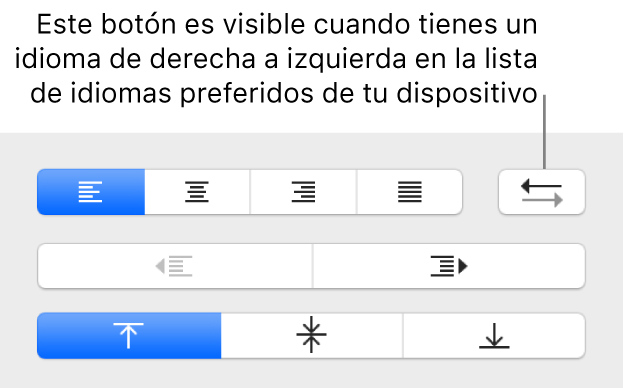
Ingresa texto y luego presiona Retorno al final del párrafo.
El párrafo siguiente continúa en la misma dirección. Para cambiar su dirección, haz clic en
 .
.
Si seleccionas varios párrafos con diferentes direcciones de texto y haces clic en ![]() , se aplicará formato a los párrafos de modo que coincidan con el primer párrafo de la selección.
, se aplicará formato a los párrafos de modo que coincidan con el primer párrafo de la selección.
Si no ves ![]() , probablemente no tienes un idioma de derecha a izquierda en la lista de idiomas preferidos de tu computadora. Para agregar un idioma a tu lista de idiomas preferidos, selecciona el menú Apple
, probablemente no tienes un idioma de derecha a izquierda en la lista de idiomas preferidos de tu computadora. Para agregar un idioma a tu lista de idiomas preferidos, selecciona el menú Apple ![]() > Preferencias del Sistema > “Idioma y región”, haz clic en
> Preferencias del Sistema > “Idioma y región”, haz clic en ![]() y selecciona un idioma. Tal vez tengas salir y volver a entrar a Keynote para ver la opción que te permite cambiar la dirección de párrafo.
y selecciona un idioma. Tal vez tengas salir y volver a entrar a Keynote para ver la opción que te permite cambiar la dirección de párrafo.